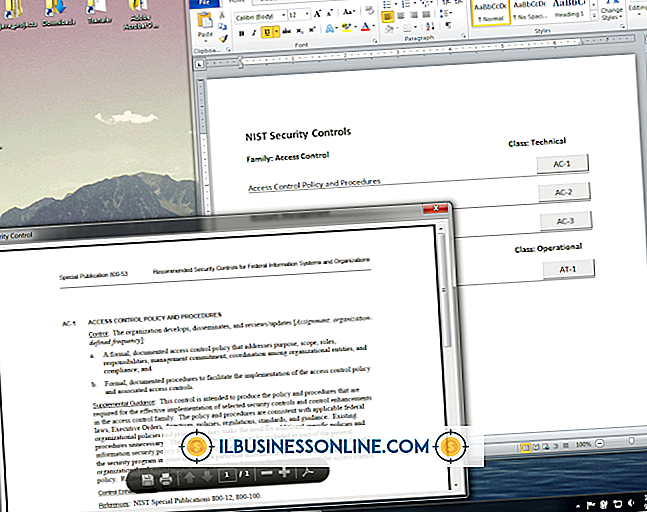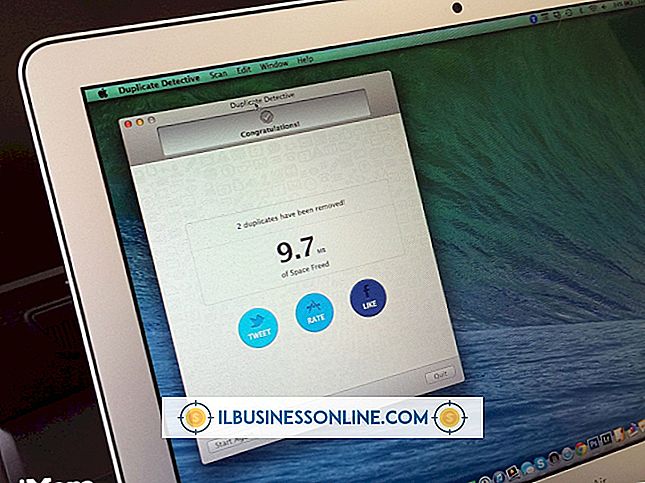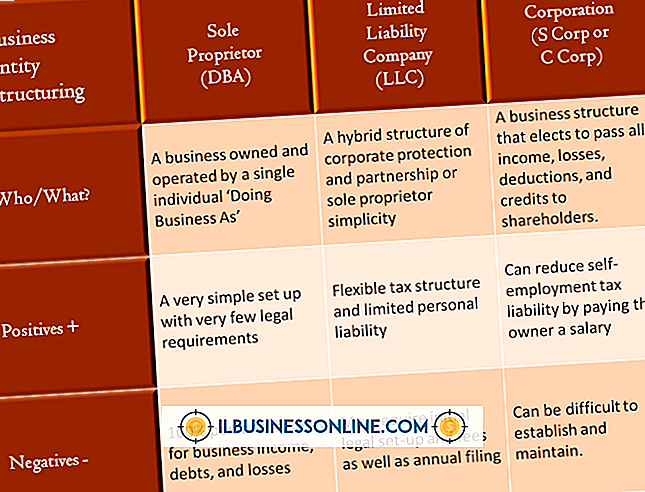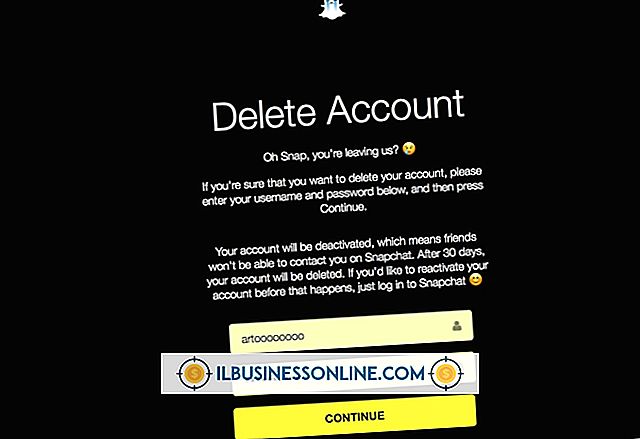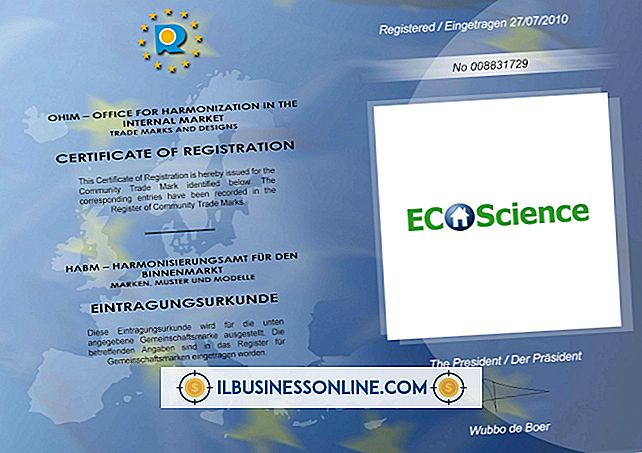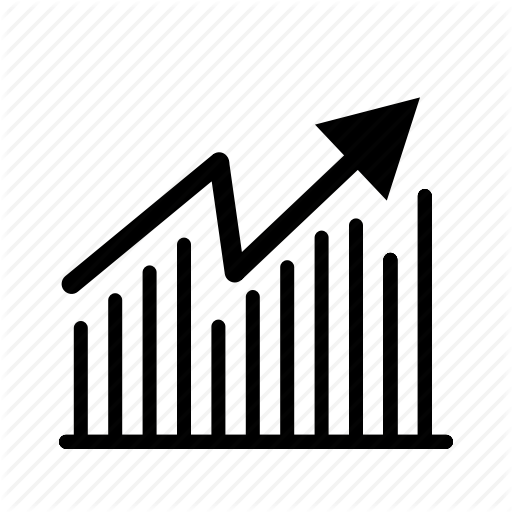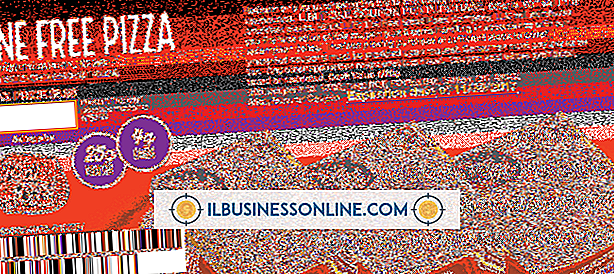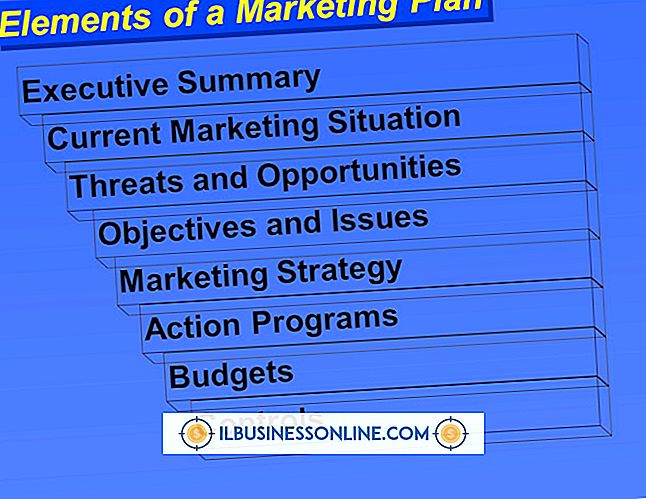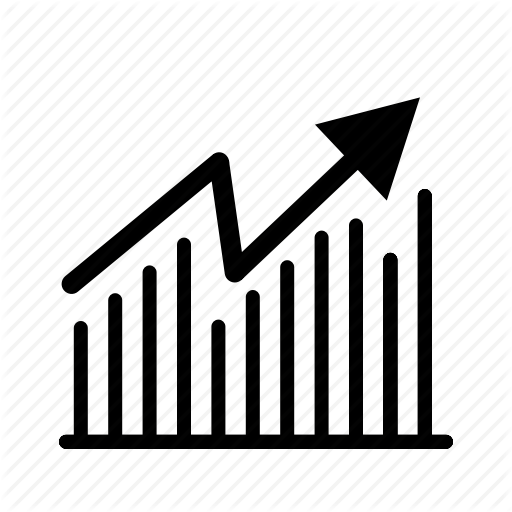Cómo subir archivos desde tu iPad en Dropbox

Si bien Dropbox es una aplicación conveniente que te permite acceder a tus archivos desde cualquier dispositivo o computadora que tenga acceso a Internet, la versión para iPad de la aplicación Dropbox no incluye la posibilidad de compartir automáticamente tus fotos, videos y otros archivos en tu cuenta de Dropbox desde el menú "Compartir". Sin embargo, puede cargar archivos desde su iPad de dos maneras: puede cargarlos manualmente en sus carpetas de Dropbox o habilitar las cargas automáticas desde la cámara de su iPad.
Carga manual
1.
Inicie la aplicación Dropbox en su iPad e inicie sesión en su cuenta de Dropbox si se le solicita.
2.
Navega a la carpeta en tu cuenta de Dropbox en la que te gustaría cargar un archivo. Si desea crear una nueva carpeta para sus archivos, toque el signo más en la parte superior de la columna izquierda y luego presione "Crear carpeta". Ingrese el nombre de la carpeta y toque el botón "Crear" para crear su nueva carpeta.
3.
Toque el signo más en la parte superior de la columna izquierda y luego toque el botón "Cargar aquí".
4.
Toca todos los archivos que quieras cargar en tu Dropbox, ya que puedes cargar varios archivos a la vez. Aparece una marca azul en la esquina superior derecha de los archivos que ha seleccionado.
5.
Toque el botón "Cargar" para cargar los archivos en su carpeta de Dropbox.
Carga automática con carga de cámara
1.
Inicie Dropbox en su iPad e inicie sesión en su cuenta de Dropbox si se le solicita.
2.
Toque el engranaje en la esquina inferior derecha de la columna izquierda para visitar su configuración de Dropbox.
3.
Toca la pestaña "Cargar cámara" y luego cambia el botón de "Desactivado" a "Encendido". Tus fotos y videos se cargan automáticamente en Dropbox desde el almacenamiento de tu iPad.
Advertencia
- La información en este artículo se aplica a iPads que ejecutan iOS6. Puede variar ligeramente o significativamente con otras versiones o productos.